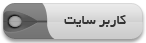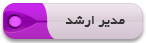آموزش ساخت Setup براي پروژه هاي ويژوال استوديو
بعد از اينکه پروژه اي در مجموعه ويژوال استديو ايجاد و برنامه نويسي کرديد و کار را به پايان رسونديد ، ممکن هست تمايل داشته باشيد براي اين برنامه يک پکيج نصب ، يا به اصطلاح فايل Setup ايجاد کنيد تا بتوانيد با اجراي اين فايل Setup در کامپيوتر هدف ، پروژه خود را به راحتي و بدون احتياج به نصب جداگانه ويژوال استديو ، SQL Server و يا هر برنامه ديگري ، پروژه شما به خوبي نصب ، اجرا و قابل استفاده باشد.
نکته : اگر مي خواهيد براي فايل اجرايي پروژه خود يک آيکن دلخواه انتخاب کنيد ، بايد فايل آيکن را در پوشه Debug از پوشه Bin در مسيري که فايلهاي پروژه تان ذخيره شده ، کپي کنيد.فايل آيکن نيز مي بايست با پسوند Ico باشد.
بعد از اينکه پروژه خود را تکميل کرديد ، در ويژوال استوديو به منوي File>Add>New Project رفته و بعد از انتخاب گزينه New Project با پنجره زير روبرو مي شويد که طبق تصوير زير مسير و گزينه هاي تعيين شده را انتخاب کنيد تا يک پروژه Setup در کنار پروژه اصلي شما اضافه شود.
عکس به اندازه 17% (800x553) کوچک شده است، براي نمايش عکس در اندازه واقعي (958x662) بر روی نوار کليک کنيد و یا برای باز شدن عکس در صفحه جدید بر روی عکس کلیک کنید.

همونطور که ميبينيد پروژه Setup در کنار پروژه اصلي شما ايجاد شده است:

و همچنين پنجره زير باز مي شود که ساختار کلي فايل setup را در اين پنجره تعيين خواهيم کرد:
عکس به اندازه 19% (800x253) کوچک شده است، براي نمايش عکس در اندازه واقعي (978x309) بر روی نوار کليک کنيد و یا برای باز شدن عکس در صفحه جدید بر روی عکس کلیک کنید.

در سمت چپ اين پنجره روي Application Folder راست کليک کنيد و از زير منوي Add گزينه File را انتخاب کنيد. در پنجره اي که باز مي شود ، به مسيري که پروژه شما ذخيره شده بريد و پوشه پروژه خودتون رو باز کنيد و وارد پوشه Bin و سپس پوشه Debug را باز کنيد و همه فايل هايي که در اين پوشه وجود دارند رو انتخاب کنيد و دکمه Open رو کليک کنيد.
با اينکار ميبينيد که فايلهايي که انتخاب کرده بوديد در سمت راست اين پنجره قرار ميگيرند :

تا اينجاي کار ما فايلهاي اصلي پروژه رو به فايل Setup اضافه کرديم. حالا اگر بخواهيد براي فايل اجرايي پروژه خودتون يک Shortcut بسازيد و در صفحه Desktop کامپيوتر هدف اضافه کنيد ، در سمت چپ پنجره ، روي User's Desktop کليک کرده و اونو انتخاب کنيد و بعد در سمت راست پنجره روي فضاي خالي راست کليک کنيد و گزينه Creat New Shortcut رو انتخاب کنيد.
در پنجره اي که باز ميشه ، وارد Application Folder بشيد و فايل اجرايي پروژه خودتون که داراي پسوند Exe هست رو انتخاب کنيد.
با اين کار ميبينيد که در سمت راست يک فايل Shortcut اضافه مي شود که نام اين فايل را با راست کليک روي اون و انتخاب Rename مي تونيد تغيير بديد .
همچنين براي انتخاب يک آيکن دلخواه براي اين Shortcut ، ابتدا اين فايل رو انتخاب کنيد و بعد در پنجره Properties خاصيت Icon رو پيدا کنيد و آيکن دلخواه خودتون رو که بايد با پسوند .ICO باشه رو انتخاب کنيد.البته فايل آيکن بايد از قبل در پوشه Debug کپي کرده باشيد که همراه با ساير فايلها به Setup خودتون اضافه کنيد.
اگر مي خواهيد يک ميانبر يا همون Shortcut از فايل اجرايي پروژه تون در All programs در منوي Start هم قرار بگيره ،همين روند بالا را براي گزينه سوم يعني گزينه User's Program Menu که در سمت چپ پنجره قرار دارد ، دنبال کنيد.
اضافه کردن پکيج هاي جانبي و مورد نياز پروژه به Setup
اگر پروژه تان براي اجراي صحيح نياز به برنامه هاي جانبي مثل SQL Server Express ، Crystal Report و يا .... را دارد، بايد پکيج هاي ويژه کلاينت اين برنامه ها رو به فايل Setup خود اضافه کنيد.
براي اينکار ، در قسمت Solution Explorer روي نام پروژه Setup راست کليک کنيد و گزينه Properties رو کليک کنيد . در پنجره باز شده ، روي دکمه Perequisites کليک کنيد تا پنجره زير باز شود :

در اين پنجره اگر دقت کنيد ميبينيد که 2 گزينه به طور پيشفرض تيک خورده اند . بنابراين توصيه مي شود تيک اين گزينه ها رو به هيچ عنوان حذف نکنيد . ساير پکيج هاي مورد نياز پروژه تان را در اين ليست پيدا و تيک بزنيد .
در آخر از بين 3 گزينه پايين ، همونظور که در تصوير مشخص شده ، گزينه دوم رو حتما انتخاب کنيد.
نکته : اگر پکيج مورد نظرتان در اين ليست وجود ندارد ، بايد اون پکيج روي سيستمتون نصب کنيد ، مثل پکيج Crystal Report که بايد حتما نسخه 32 بيتي و 64 بيتي ويژه ويزوال استوديو رو دانلود و نصب کنيد تا در اين ليست قرار بگيره.
گزينه هاي مورد نظرتون رو انتخاب کنيد و دکمه Ok رو بزنيد.
حالا يکبار روي نام پروژه Setup در Solution Explorer راست کليک کنيد و گزينه Build يا Rebuild را بزنيد تا پکيج Setup شما ساخته و آماده شود.
پکيج شما ايجاد شد ، براي مشاهده و استفاده از اين پکيج به مسيري که پروژه خودتون رو ايجاد کرديد بريد ،وارد پوشه پروژه Setup بشيد ، در اونجا ، پوشه Debug رو ميبينيد که ، اين پوشه ، همان پکيج Setup پروژه شماست . اين پوشه را بر روي هر کامپيوتر ديگري مي توانيد کپي و فايل Setup اي که در اون قرار داره رو نصب کنيد تا پروژه شما نصب و قابل استفاده باشد.
منبع :
http://forum.bushehrteam.com